Driver adalah kumpulan file yang berkomunikasi dengan sistem operasi komputer untuk menginstruksikan perangkat keras tentang cara mengoperasikannya. Driver ini memerlukan pembaruan rutin untuk meningkatkan kinerja dan kompatibilitas perangkat keras dengan perangkat lunak yang baru dirilis.
Jika salah satu perangkat Anda mulai tidak berfungsi, perbarui drivernya harus menjadi prioritas Anda. Jika driver sudah usang, OS mungkin tidak dapat berkomunikasi dengan perangkat. Oleh karena itu, selalu memperbarui driver Anda adalah suatu keharusan.
Mengapa Driver Membutuhkan Pembaruan?
Pengemudi yang kedaluwarsa akan memiliki banyak masalah dengan perangkat. Masalahnya termasuk masalah tampilan, masalah penyesuaian kecerahan , mouse tidak terdeteksi , dll. Pabrikan Sistem Operasi terus-menerus memberikan pembaruan kepada driver agar kompatibel dengan perangkat lain dan OS itu sendiri.
Komputer Anda juga akan berjalan lebih lancar setelah driver ini diperbarui. Driver yang kedaluwarsa menimbulkan masalah keamanan, membuat komputer Anda rentan terhadap peretas dan perangkat lunak berbahaya. Mereka menunjukkan kelemahan utama yang dapat dengan mudah dieksploitasi oleh peretas yang terampil.
Cara Memeriksa Dan Memperbarui Driver Saya
Jika ada perangkat yang terhubung ke komputer mulai tidak berfungsi, maka driver perangkat tertentu mungkin memerlukan pembaruan. Anda mungkin harus memperbarui driver Anda jika perangkat berhenti berfungsi setelah pembaruan windows. Versi terbaru Windows mungkin mendukung atau tidak mendukung versi driver sebelumnya.
Pembaruan Driver dari Pembaruan Windows
Anda juga dapat memeriksa apakah driver Anda mutakhir dari Pembaruan Windows. Fitur Pembaruan Windows akan secara otomatis mengunduh dan menginstal semua driver terbaru. Untuk memeriksa apakah driver Anda mutakhir, ikuti langkah-langkah ini.
- Klik menu Mulai dan buka Pengaturan > Perbarui & Keamanan (Pembaruan Windows untuk Windows 11) > Pembaruan Windows
- Di bawah Pembaruan Windows, itu harus mengatakan Anda mutakhir.
- Jika tertulis Updates are available , Anda mungkin tidak menggunakan driver terbaru.
- Untuk memeriksa driver mana yang tidak mutakhir, Klik Opsi Lanjutan .
- Di bawah Opsi tambahan, pilih Pembaruan opsional > Pembaruan driver .
- Periksa semua driver yang ingin Anda unduh dan instal.
- Klik Unduh & Instal .
- Setelah semua unduhan selesai, restart komputer Anda untuk menginstal pembaruan.
Dari Pengelola Perangkat
Device Manager berisi daftar semua driver yang diinstal di Windows Anda. Tanpa menginstal aplikasi pihak ketiga, Anda dapat mengetahui kondisi driver Anda saat ini. Pengguna juga dapat menghapus, mengembalikan, menonaktifkan driver tertentu dari Device Manager.
Anda juga dapat memeriksa setiap driver secara manual dari Pengelola Perangkat untuk melihat apakah sudah diperbarui. Ikuti langkah-langkah ini untuk memeriksa pembaruan.
- Tekan tombol Windows + X dan klik Device Manager .
- Perluas daftar driver.
- Klik kanan driver dan pilih Update Driver .
- Pilih Cari driver secara otomatis .
Driver akan secara otomatis memperbarui. Namun, jika tertulis “ Driver terbaik untuk perangkat Anda sudah terinstal ”, berarti driver tersebut mutakhir. Jika driver tidak diperbarui, Pengelola Perangkat akan memperbarui driver.
Ada juga opsi untuk memperbarui driver Anda secara lokal dari komputer Anda. Untuk menginstal driver Anda secara lokal, ikuti langkah-langkah ini.
- Dari Device Manager, klik kanan driver dan pilih Update .
- Sebuah kotak dialog akan terbuka mengatakan, “ Bagaimana Anda ingin mencari driver? “. Pilih Browser komputer saya untuk driver .
- Jika Anda telah mendownload driver dari internet secara manual, klik browse dan cari file driver dari This PC.
Namun, Anda juga dapat memilih Biarkan saya memilih daftar driver yang tersedia di komputer saya jika Anda ingin menginstalnya secara otomatis dari komputer. Memilih opsi ini akan mencantumkan semua driver untuk perangkat tertentu di komputer Anda. Klik pada driver dan klik Next .
OS dapat menginstal driver secara otomatis jika mendeteksi driver yang hilang. Untuk memeriksa apakah driver ada driver yang hilang, ikuti langkah-langkah berikut.
Pada Pengelola Perangkat , klik kanan pada salah satu komponen dan pilih Pindai perubahan perangkat keras .
Kadang-kadang, jika driver menunjukkan beberapa masalah setelah pembaruan driver, Anda dapat mencoba mengembalikan driver. Ikuti langkah-langkah ini untuk mengembalikan driver.
- Dari Device Manager , klik kanan driver dan pilih Properties .
- Sebuah kotak dialog akan terbuka. Klik pada tab Driver.
- Klik Roll Back Driver untuk melihat apakah kembali ke versi sebelumnya membantu.
Periksa Pembaruan Driver di Internet
Anda juga dapat menemukan versi terbaru pengandar yang digunakan komputer Anda dari situs web produsen perangkat keras. Jika versi terbaru pengandar di web cocok dengan versi pengandar di komputer Anda, pengandar yang digunakan komputer Anda adalah yang terbaru.
Anda dapat mengikuti langkah-langkah ini untuk memeriksa versi driver.
- Buka Pengelola Perangkat dan perluas bagian yang berisi driver Anda.
- Klik kanan pada driver dan klik Properties .
- Klik pada tab Driver .
Di sini, Anda dapat melihat semua informasi tentang driver Anda seperti penyedia driver, tanggal pemasangan, versi, dan penanda tangan. Di dalam tab Driver, ada juga opsi untuk melihat detail tentang driver Anda, perbarui, kembalikan, nonaktifkan, dan hapus instalan
Memperbarui Driver di Mac
Apple secara otomatis memperbarui semua driver ketika mendapat pembaruan. Namun, jika Anda hanya ingin menginstal beberapa di antaranya, Anda dapat memperbarui driver tertentu.
- Buka menu Apple dari logo Apple di pojok kiri atas.
- Buka App Store > Pembaruan .
- Di sini Anda akan melihat tombol Perbarui Semua dan Perbarui jika driver memerlukan pembaruan.
- Mulai ulang komputer setelah pembaruan diinstal.
Memperbarui Driver di Chromebook
Chromebook mengunduh dan memperbarui semua driver yang diperlukan secara otomatis selama pembaruan perangkat lunak. Saat Chromebook Anda mengunduh pembaruan perangkat lunak, pemberitahuan Pembaruan yang tersedia akan muncul. Kemudian, pilih Mulai Ulang untuk Memperbarui.
Untuk memperbarui Chromebook Anda secara manual,
- Klik waktu yang ditampilkan di bagian kanan bawah layar.
- Klik ikon Pengaturan dan klik Tentang Chrome OS.
- Di bawah Tentang Chrome OS , klik Periksa pembaruan.
- Jika Anda memiliki pembaruan yang tertunda, itu akan mulai diunduh.
- Restart komputer Anda setelah unduhan selesai.
Bagaimana Cara Memeriksa apakah Driver Motherboard Up to Date?
Jika Anda menggunakan Windows 10 atau lebih tinggi, Anda dapat dengan mudah memperbarui semua driver motherboard Anda dari Windows Update . Bahkan jika Anda ingin memperbarui driver tertentu, Anda dapat melakukannya melalui Device Manager.
Namun, cukup sederhana jika Anda ingin memperbarui BIOS Anda sendiri. Ikuti langkah-langkahnya dengan sangat hati-hati dan jangan matikan catu daya di tengah pembaruan.




0 Komentar